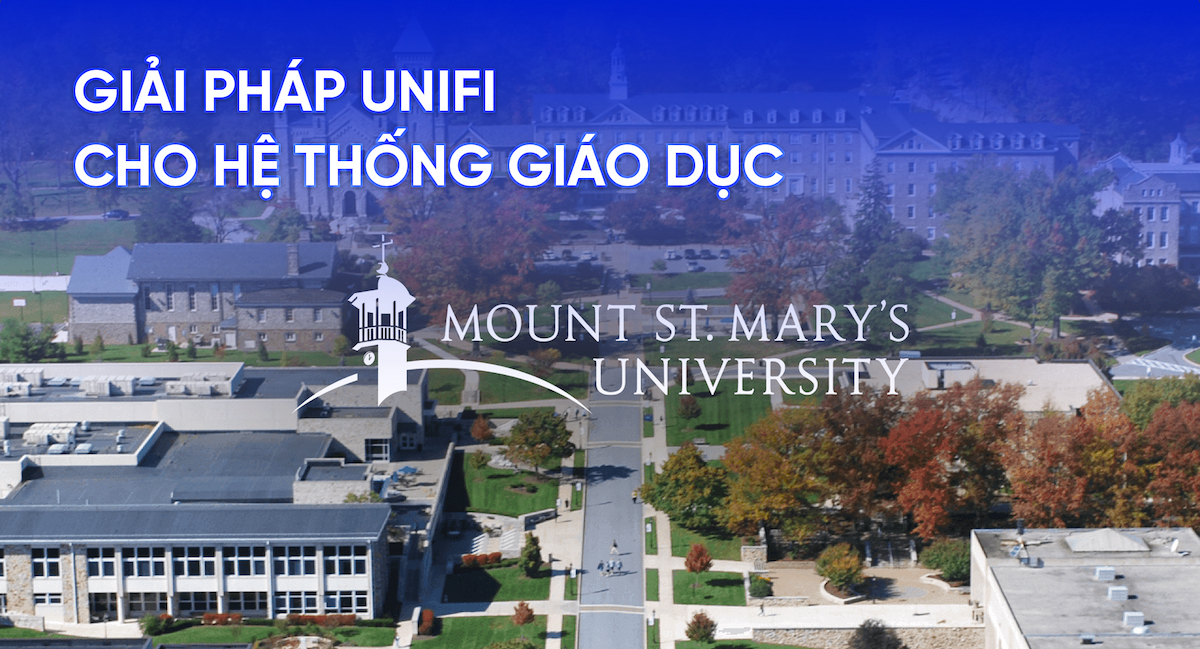Hướng dẫn bật tính năng Facebook Protect
Sử dụng Facebook đã lâu nhưng đã bao giờ bạn bắt gặp đề xuất “Bật Facebook Protect” chưa? Vậy vì sao Facebook lại hiển thị đề xuất này? Hãy cùng chúng mình tìm hiểu trong bài viết này nhé!
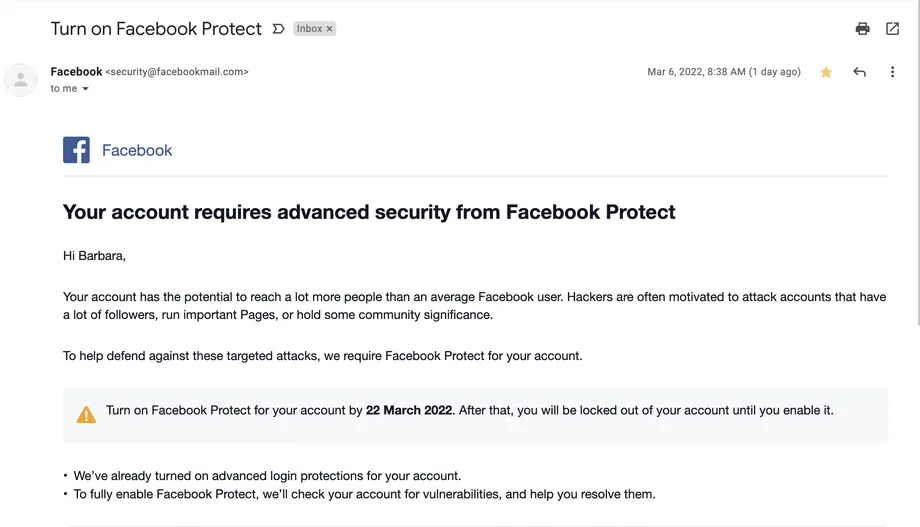
“Tài khoản của bạn yêu cầu bảo mật nâng cao từ Facebook Protect”, Facebook đã đề xuất dòng chữ này và tiếp tục cho biết rằng nếu tài khoản không bật Facebook Protect vào một ngày nhất định thì tài khoản Facebook sẽ bị khóa cho đến khi bạn bật tính năng này. Người dùng sẽ được hướng dẫn nhấp vào nút lớn màu xanh lam có nhãn “Bật Facebook Protect” để bắt đầu.
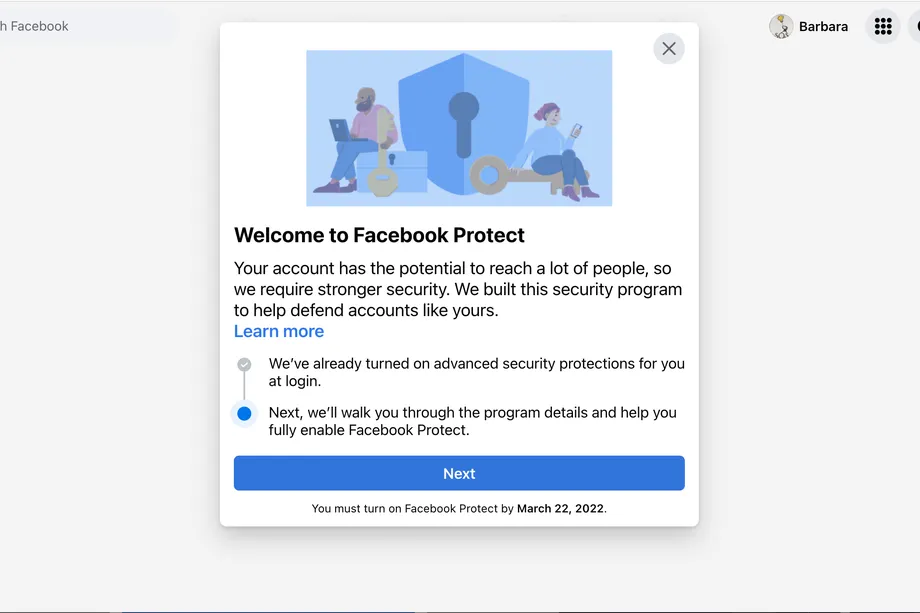
Chắc hẳn nhiều người dùng sẽ cho rằng đó là một email lừa đảo. Trên thực tế thì không phải vậy đâu. Facebook đang tăng cường bảo mật cao hơn cho “một số người nhất định trong mắt công chúng” và do đó đang khuyến khích những người trong danh sách của mình áp dụng các phương pháp bảo mật tốt hơn như xác thực hai yếu tố. Cách hiểu của công ty về “mắt công chúng” (public eye) có vẻ khá hào phóng.
Ví dụ: tôi và một số đồng nghiệp tại Verge đã nhận được đề xuất đó mặc dù chúng tôi không có lượng người theo dõi Facebook đặc biệt cao. Nhưng đây không phải là một điều xấu. Nếu bạn rơi vào cách hiểu của Facebook về một người nào đó đủ điều kiện cho chương trình này và bạn nhận được email từ “security@facebookmail.com”, bạn có thể chắc chắn rằng đó là hợp pháp.
Hướng dẫn kích hoạt Facebook Protect
Nếu bạn nhận được một email nhưng không muốn nhấn vào các nút màu xanh lam bí ẩn. Lúc này bạn có thể bắt đầu quá trình theo cách này:
- Truy cập trang Facebook của bạn. (Bạn có thể nhận được một thông báo pop-up về Facebook Protect.)
- Nhấp vào mũi tên ở góc trên bên phải (máy tính để bàn) hoặc vào biểu tượng ba dòng “hamburger” (điện thoại di động)
- Chọn Cài đặt & Quyền riêng tư> Cài đặt
- Chọn Bảo mật và Đăng nhập (máy tính để bàn) hoặc Mật khẩu và Bảo mật (điện thoại di động)
- Trong Facebook Protect, bạn sẽ thấy một ghi chú cho biết “FaceBook Protect đang tắt”. Nhấp vào Bắt đầu (máy tính để bàn) hoặc nhấn vào mũi tên (điện thoại di động)
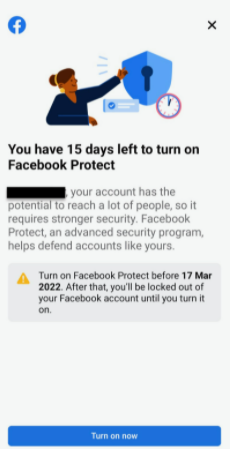
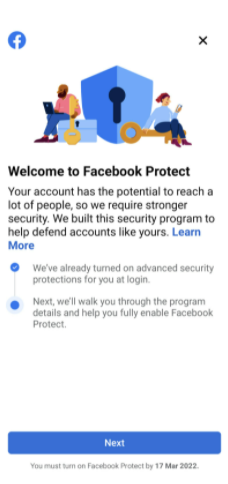
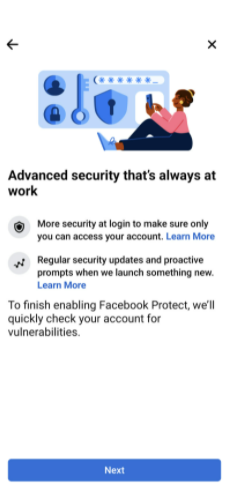
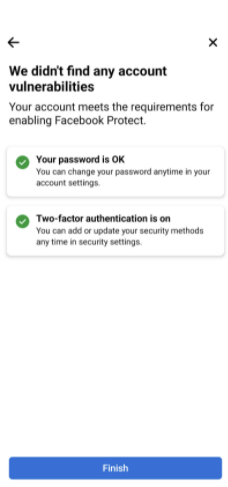
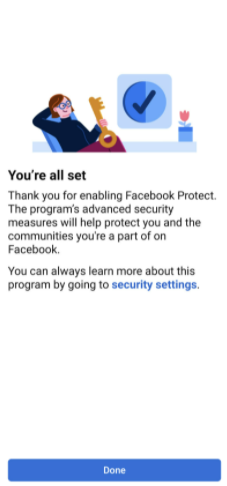
Sau đó, chỉ cần làm theo hướng dẫn. Nếu bạn có một mật khẩu hợp lý, đủ mạnh và đã bật 2FA, thì bạn sẽ không phải làm gì khác. Bạn sẽ chỉ nhận được một thông báo cho biết rằng bạn đã sẵn sàng.
Ngẫu nhiên, nếu bạn không nhận được một trong những email đó và không thấy “Facebook Protect” trong khu vực bảo mật Facebook của mình. Bạn vẫn có thể bật 2FA trong phần “Bảo mật và đăng nhập” hoặc “Mật khẩu và bảo mật”. Đây là một việc làm rất tốt để bảo vệ tài khoản Facebook cho tất cả mọi người.
Lời kết
Có thể thấy, việc bật tính năng Facebook Protect cũng rất hay hay ho khi nó có thể giúp bảo vệ tài khoản của mình. Đặc biệt là ở thời điểm mà các Hacker hiện diện ở khắp mọi nơi. Hãy thử và trải nghiệm tính năng để bảo vệ tài khoản của mình bạn nhé.
(Nguồn: theverge.com)